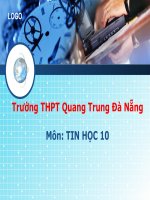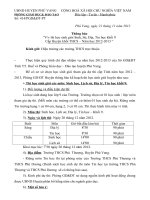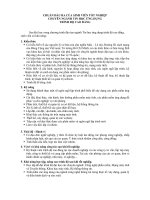- Trang chủ >>
- Văn Mẫu >>
- Văn Chứng Minh
tin hoc
Bạn đang xem bản rút gọn của tài liệu. Xem và tải ngay bản đầy đủ của tài liệu tại đây (326.56 KB, 11 trang )
Quan sát
Văn bản 1
Lê Nam Định: Âm nhạc Đ, Mỹ Thuật Đ, Tốn 9.3, Vật lí 8.3, sinh học 7.4,tin học 8.9,
Ngữ Văn8.5, Lịch sử 8.8, Địa lí 9.5, Ngoại Ngữ 8.8, GDCD 9.5,Công Nghệ 9.4. Nguyễn
Vũ Hải Đông : Âm nhạc Đ, Mỹ Thuật Đ, Tốn 6.3, Vật lí 8.3, sinh học 5.4,tin học 8.9,
Ngữ Văn8.5, Lịch sử 8.0, Địa lí 9.5, Ngoại Ngữ 8.8, GDCD 9.5,Cơng Nghệ 9.4.Huỳnh
Lê Ngọc Hồi : Âm nhạc Đ, Mỹ Thuật Đ, Tốn 9.3, Vật lí 8.3, sinh học 7.4,tin học 8.9,
Ngữ Văn8.5, Lịch sử 4.8, Địa lí 9.5, Ngoại Ngữ 7.8, GDCD 9.5,Công Nghệ 9.4. Trần Thị
Thúy Huỳnh : Âm nhạc Đ, Mỹ Thuật Đ, Tốn 9.3, Vật lí 8.3, sinh học 7.4,tin học 8.9.
Ngữ Văn8.5, Lịch sử 8.8, Địa lí 9.5, Ngoại Ngữ 8.8, GDCD 9.9,Công Nghệ 7.4. Trần Thị
Yến Khoa : Âm nhạc Đ, Mỹ Thuật Đ, Toán 9.3, Vật lí 8.3, sinh học 7.4,tin học
8.9,NgữVăn8.5, Lịch sử 8.8, Địa lí 9.5, Ngoại Ngữ 8.8, GDCD 6.5,Cơng Nghệ 9.4
Văn bản 2
Tiết 60
Bài 21. TRÌNH BÀY CƠ ĐỘNG
BẰNG BẢNG.
NỘI DUNG:
1. Tạo bảng
2. Thay đổi kích thước của cột hay
hàng.
3. Chèn thêm hàng hoặc cột
4. Xóa hàng, cột hoặc bảng.
Tiết 60
Bài 21. TRÌNH BÀY CƠ ĐỘNG
BẰNG BẢNG.
1. Tạo bảng
Cách1:
- Chọn nút lệnh Insert
Table trên thanh công
cụ
-Nhấn giữ nút trái chuột
và di chuyển để chọn số
hàng số cột cho bảng rồi
thả chuột ra.
Tiết 60
Bài 21. TRÌNH BÀY CƠ ĐỘNG
BẰNG BẢNG.
1. Tạo bảng
Cách 2:
- Vào bảng chọn Table->
Insert-> Table
-Nhập số cột trong ô:
Number of columns
số dịng trong ơ:
Number of rows
trong hộp thoại insert
Table -> OK
Tiết 60 Bài 21. TRÌNH BÀY CƠ ĐỘNG BẰNG BẢNG.
1. Tạo bảng
2. Thay đổi kích thước của cột hay hàng:
Để chỉnh sửa độ rộng của cột hay độ cao
của hàng đưa con trỏ chuột vào đường biên
của cột (hay hàng) cho đến khi con trỏ có dạng
hoặc
và kéo chuột đến khi có được kích
thước mong muốn.
Tiết 60 Bài 21. TRÌNH BÀY CƠ ĐỘNG BẰNG BẢNG.
1. Tạo bảng
2. Thay đổi kích thước của cột hay hàng:
3. Chèn thêm hàng hoặc cột
Để chèn thêm 1 hàng ở cuối bảng:
Đưa con trỏ soạn thảo sang bên phải
bảng (ngoài cột cuối cùng) và nhấn Enter
Bài 21. TRÌNH BÀY CƠ ĐỌNG BẰNG BẢNG
3. Chèn thêm hàng hoặc cột
a. Thêm hàng
Có hai cách:
1. Di chuyển con trỏ soạn thảo sang bên phải bảng (ngoài cột cuối
cùng) và nhấn Enter.
2. Di chuyển con trỏ soạn thảo tới ô cuối cùng của bảng, nhấn
phím Tab.
Một hàng mới được chèn thêm sau hàng có con trỏ và con trỏ
soạn thảo chuyển tới ô đầu tiên của hàng mới.
Bài 21. TRÌNH BÀY CƠ ĐỌNG BẰNG BẢNG
3. Chèn thêm hàng hoặc cột
b. Thêm cột
1. Đưa con trỏ vào một ô trong cột.
2. Chọn lệnh Table Insert Columns to the Left (Chèn cột
vào bên trái) hoặc Table Insert Columns to the Right (Chèn
cột vào bên phải)
Cột mới sẽ được thêm vào bên trái (hoặc bên phải) cột có con
trỏ.
4. Xóa hàng, cơt hoặc bảng
* Xóa hàng:
Table – Delete – Rows
* Xóa cột:
Table – Delete – Columns
* Xóa cả bảng:
Table – Delete – Table
Bài tập
Yêu cầu -Tạo một bảng tùy ý có 04 hàng và 10 cột.
-Nhập dữ liệu tùy ý cho bảng ở hai dòng đầu tiên
-Chèn thêm một hàng trắng xen giữa hai hàng có dữ liệu trên